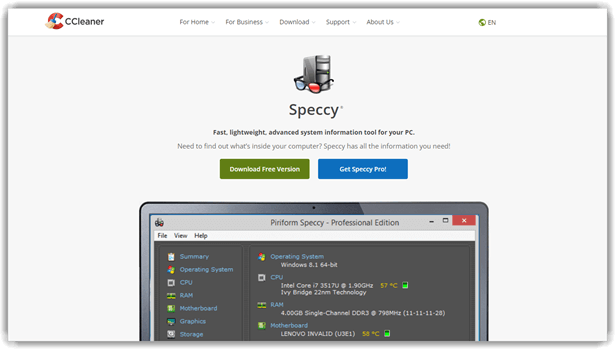9 legjobb CPU hőmérséklet-figyelő szoftver PC-hez (2025)
A túlzott hőhatás ronthatja a számítógép teljesítményét és lerövidítheti a hardver élettartamát. A legjobb CPU-hőmérséklet-figyelő szoftver valós idejű hőmérsékletkövetést biztosít, megóvva a rendszert az esetleges meghibásodásoktól. Ezek az eszközök elemzik az érzékelők adatait, beleértve a feszültséget, a ventilátor sebességét és az alkatrészek hőszintjét, és kritikus betekintést nyújtanak az optimális teljesítményhez. Ezekre a megoldásokra támaszkodom a túlmelegedés megelőzése, az alkatrészek élettartamának meghosszabbítása és a stabilitás megőrzése érdekében. A legújabb innovációk integrálják a gépi tanulást a túlmelegedés hatékonyabb előrejelzésére és megelőzésére.
Miután több mint 361 órát töltöttem az 52+ CPU hőmérséklet-figyelő eszközök gondos tesztelésével és elemzésével, kiválasztottam a legmegbízhatóbb ingyenes és fizetős lehetőségeket. Mélyreható, elfogulatlan áttekintésem átlátható bontásban tartalmazza a funkciókat, az előnyöket és hátrányokat, valamint az árakat, így biztosítva, hogy jól megalapozott döntést hozzon. Egyszer egy megbízhatatlan eszközre támaszkodtam, amely tévesen jelentette a hőszintet, és majdnem károsította a rendszeremet. Ez a megbízható útmutató biztosítja, hogy okosan válasszon. Olvass tovább…
OpManager egy átfogó megoldás, amelyet a CPU-hőmérséklet figyelésére és a hálózatkezelésre vonatkozóan áttekintettem. Ez segít nyomon követni a kihasználtságot, a feldolgozási sebességet és a hatékonyságot, biztosítva, hogy a problémák ne maradjanak észrevétlenül.
A legjobb PC-hőmérséklet-figyelő szoftver és program Windows
| Név | ingyenes letöltés | Könnyű Használat: | A testreszabhatóság | Platformok | Link |
|---|---|---|---|---|---|
 👍 OpManager |
Igen | Bonyolult | Magas | Windows és Linux | Bővebben |
 👍 Site24x7 |
Igen | könnyű | Magas | Linux és Windows | Bővebben |
 👍 Paessler |
Igen | Mérsékelt | Magas | Linux, Mac és Windows | Bővebben |
 Speccy |
Igen | könnyű | Mérsékelt | Windows | Bővebben |
 HWMonitor |
Igen | könnyű | Alacsony | Windows | Bővebben |
1) OpManager
ManageEngine OpManager egy átfogó megoldás, amelyet a CPU-hőmérséklet figyelésére és a hálózatkezelésre vonatkozóan áttekintettem. Megkínált engem részletes betekintést nyújt a CPU teljesítményébe, a ventilátor sebességébe és a rendszer általános állapotába. Kutatásom során észrevettem, hogy a mesterséges intelligencia által vezérelt adaptív küszöbértékek hogyan segítenek előre jelezni a teljesítményproblémákat, mielőtt azok befolyásolnák a kritikus műveleteket. A gyártó cégek integrálódnak OpManager ipari IoT-rendszerekbe a CPU hőmérsékletének figyelésére és a költséges berendezések meghibásodásának megelőzésére.
Támogatási platform: Windows és Linux
Egyszerű használat: Bonyolult
Ingyenes próbaverzió: 30 napos ingyenes próbaverzió
Jellemzők:
- CPU felügyelet: Észrevettem, hogy a CPU teljesítménymutatóinak valós idejű követése elengedhetetlen feladat a rendszer stabilitásának fenntartásához. Ez segít nyomon követni a kihasználtságot, a feldolgozási sebességet és a hatékonyságot, biztosítva, hogy a problémák ne maradjanak észrevétlenül. A legjobb a CPU-trendek következetes megfigyelése az anomáliák korai észlelése érdekében. A CPU-használat hirtelen megugrásai általában olyan mögöttes problémákat jeleznek, amelyek azonnali figyelmet igényelnek. Egy nagyszerű módja annak, hogy megelőzze a hibákat, ha automatikus riasztást állít be a rendellenes tevékenységre.
- Hőmérséklet követés: Láttam, hogy a hálózati eszközök és szerverek hőmérsékletének figyelése hogyan akadályozza meg a kritikus hibákat. Ez biztosítja, hogy a hardver hosszú ideig megbízható maradjon. Fontos figyelni az ingadozó hőmérsékleteket, különösen az adatközpontokban. A túlmelegedéssel kapcsolatos problémák megoldásának egyik leghatékonyabb módja az automatikus küszöbérték-riasztások telepítése. Emellett jó ötlet a hűtőrendszerek felállítása nagy forgalmú környezetben a váratlan leállások megelőzésére. Egy nagy teljesítményű adatközpont kezelése közben rájöttem, milyen döntő fontosságú hőmérséklet követés van. Az egyik elsődleges szerverünk véletlenszerűen összeomlott. Használatával ManageEngine OpManagerAz automatikus küszöbérték-figyelmeztetések segítségével felfedeztük, hogy a túlmelegedett CPU volt a tettes. Az azonnali hűtési beállítások megakadályozták a költséges állásidőt, biztosítva a zökkenőmentes működést. Mert Informatikai vezetők a kritikus fontosságú rendszereket kezelve ez a funkció megváltoztatja a játékot.
- Memória felhasználás: ManageEngine OpManager lehetővé teszi a memóriahasználat részletes betekintését, így a rendszer teljesítménye a hatékonyság érdekében optimalizálva marad. Ez segít a proaktív kezelésben azáltal, hogy azonosítja a túl sok memóriát igénylő folyamatokat. A memóriaszivárgás gyakran instabilitást okoz, és a kihasználtsági trendek figyelése biztosítja a rendszerek zökkenőmentes működését. Ha hatékony módszerre van szüksége a termelékenység fenntartásához, az automatizált jelentések beállítása az egyik legegyszerűbb megoldás.
- Lemezhasználat: A ManageEngine OpManager, a lemezterület és a tárhelyfelhasználás figyelése problémamentessé válik. Megfigyeltem, hogy a tárhely váratlan kimerülése gyakran a rendszer lelassulásához vagy meghibásodásához vezet. Nagyszerű lehetőség a tárolási küszöbértékek bevezetése, amelyek figyelmeztetéseket váltanak ki, ha a hely kritikusan kevés lesz. Általában az időszakos tisztítási feladatok megszervezése segít a gyorsan működő rendszerek karbantartásában. Hasznos lehet az automatikus archiválás ütemezése a szükségtelen zűrzavar elkerülése érdekében.
- Eszközfelfedezés: Ez az egyik legjobb megoldás az új eszközök zökkenőmentes azonosítására és integrálására. A 11,000 gyártó több mint 450 XNUMX eszköztípusának automatikus észlelése leegyszerűsíti a hálózatkezelést. Általában egy automatikus felderítési ütemezés beállítása biztosítja, hogy a környezet naprakész maradjon. Ez segít csökkenteni a kézi munkát, lehetővé téve az IT-csapatok számára, hogy a kritikusabb feladatokra összpontosítsanak.
- Hálózati késleltetés: A hálózati kapcsolatok késleltetésének észlelése és mérése elengedhetetlen az ultrareszponzív kommunikáció biztosításához. Következésképpen a lassú hálózatok rossz felhasználói élményhez és késleltetett műveletekhez vezetnek. Az egyik legegyszerűbb módja annak problémákat megoldani a késleltetéssel kapcsolatos az oda-vissza utazási idők folyamatos követése. Ezenkívül a valós idejű jelentések segítenek azonosítani azokat a mintákat, amelyek torlódásra vagy csomagvesztésre utalnak. Ha stabil teljesítményre van szüksége, a késleltetési küszöbértékek beállítása jó ötlet a következetesen nagy sebességű kapcsolat fenntartása érdekében.
Érvek
Hátrányok
Árazási terv:
- Ingyenes próbaverzió: 30 napos ingyenes próbaverzió teljes funkcionalitással.
- Ár: Az árakkal kapcsolatos információkért forduljon az értékesítéshez.
30 napos ingyenes próbaverzió
2) Site24x7
Site24x7 egy fejlett CPU hőmérséklet-figyelő eszköz, amelyet valós idejű rendszerállapot-követésre terveztek. Testreszabható riasztásai lehetővé tették számomra, hogy megakadályozzam a túlmelegedés okozta problémákat, biztosítva a zökkenőmentes teljesítményt. Értékelésem során megállapítottam Site24x7 hogy ideális választás legyen IT-adminisztrátorok és vállalkozások számára, akik felhőalapú megoldást keresnek a hőmérséklet- és erőforrás-felügyelethez. A nagy teljesítményű számítástechnikai feladatokat – például videószerkesztést és szoftverfejlesztést – végző szakemberek nagy hasznot húzhatnak Site24x7robusztus felügyeleti képességei.
Támogatási platform: Linux, Mac és Windows
Egyszerű használat: könnyű
Ingyenes próbaverzió: 30 napos ingyenes próbaverzió
Jellemzők:
- Valós idejű hőmérsékletkövetés: azt megfigyeltem Site24x7 Folyamatos CPU-hőmérséklet-felügyeletet kínál, amely biztosítja, hogy azonnal észleljek bármilyen hőingadozást, és azonnal intézkedjek.
- Testreszabható figyelmeztetések: Különösen hasznos volt a túlmelegedési küszöbérték beállításának lehetősége. Site24x7 értesített, ha a CPU-hőmérséklet túllépi a biztonságos határértékeket, így megelőzhetem a károkat, mielőtt az eszkalálódott volna.
- Részletes beszámoló: Site24x7 mélyreható jelentéseket nyújt a hőmérséklet időbeli változásairól. Ezek az előzményadatok segítettek a hosszú távú trendek elemzésében és a rendszer teljesítményének optimalizálásában.
- Több gyártó támogatása: Ellentétben bizonyos hardverekre korlátozott megfigyelő eszközökkel, Site24x7 kompatibilis a különböző gyártók CPU-modelljeinek széles skálájával, így sokoldalúan használható különféle beállításokhoz.
- Többplatformos kompatibilitás: Ezt nagyra értékeltem Site24x7 mindkettőt támogatja Windows és Linux környezetekben, biztosítva az operációs rendszertől függetlenül zökkenőmentes felügyeletet.
- Felhasználóbarát felület: Az intuitív műszerfal leegyszerűsíti a felügyeleti folyamatot, így minden szakértelemmel rendelkező felhasználó számára elérhetővé teszi. A hőmérsékleti adatok vizuális megjelenítését könnyen értelmezhetőnek találtam.
- CPU-használat figyelése: A hőmérséklet-követés mellett Site24x7 Valós idejű CPU-kihasználtsági mutatókat biztosított számomra, ami segített optimalizálni a munkaterhelés elosztását.
- Anomália észlelése: A rendszer adaptív küszöbértékeket használ a CPU hőmérsékletének vagy teljesítményének szabálytalanságainak észlelésére, lehetővé téve a proaktív hibaelhárítást és a probléma megoldását.
- AI-alapú insights: A történelmi adatok elemzésével Site24x7 mesterséges intelligencia által vezérelt ajánlásokat ad az esetleges túlmelegedési problémák megelőzésére és az általános hatékonyság javítására.
- Felhő alapú figyelés: Site24x7 egy felhő alapú platform, távolról is elérhettem a megfigyelési adataimat, így kiváló lehetőség a több rendszert kezelő informatikusok számára.
Érvek
Hátrányok
Árazási terv:
- Ingyenes próbaverzió: 30 napos ingyenes próbaverzió (hitelkártya nem szükséges)
- Ár: 1 hónapos Pro előfizetés 32.32 dollárért
30 napos ingyenes próbaverzió (nem szükséges hitelkártya)
3) Paessler CPU Temperature Monitoring
Paessler CPU Temperature Monitoring egy átfogó megoldás, amely segít az informatikai szakembereknek a CPU-hőmérséklet egyszerű nyomon követésében, elemzésében és optimalizálásában. Az értékelés során megállapítottam, hogy az automatizált riasztások és részletes jelentések használható betekintést nyújt a túlmelegedési problémák megelőzésére. A nagy teljesítményű számítástechnikai igényekkel rendelkező szervezetek számára ez az eszköz biztosítja a CPU optimális állapotát. Ez egy nagyszerű módja annak, hogy fenntartsa a rendszer stabilitását, miközben csökkenti a hőmérséklet-ugrások okozta állásidőt. Számos adatközpont és IT-csapat támaszkodik Paesslera felügyeleti képességei a zökkenőmentes és hatékony működés érdekében.
Támogatási platform: Linux, Mac és Windows
Egyszerű használat: Mérsékelt
Ingyenes próbaverzió: 30 napos ingyenes próbaverzió
Jellemzők:
- Küszöb figyelmeztetések: Paessler CPU Temperature Monitoring lehetővé teszi egyéni CPU hőmérsékleti küszöbök beállítását a rendszerkövetelmények alapján. Megfigyeltem, hogy ez hatékonyan segít megelőzni a túlmelegedési problémákat. A határértékek túllépése esetén e-mailben, SMS-ben vagy push értesítésekben riasztásokat indít el. Az egyik legegyszerűbb módja annak, hogy gyorsan tájékozódjon a lehetséges problémákról.
- Grafikus megjelenítés: Paessler CPU hőmérséklet figyelés grafikus megjelenítést kínál, amely könnyedén leegyszerűsíti a hőmérsékleti trend elemzését. Észrevettem, hogy a hőtérképek és a részletes grafikonok javítják a döntéshozatalt a hűtési stratégiák optimalizálásával kapcsolatban. Általában ez az egyik legjobb módja az ingadozások kézi erőfeszítés nélküli nyomon követésének. Egy felhő hosting cégnél, amellyel dolgoztam, a CPU kiszámíthatatlan túlmelegedése teljesítményromláshoz vezetett. Használata PaesslerGrafikus megjelenítése során a csúcsterhelés alatti hőmérsékleti kiugrásokat határoztuk meg. Ezekkel a betekintésekkel optimalizáltuk a légáramlást és beállítottuk a munkaterhelést, így 30%-kal csökkentettük a CPU meghibásodásait. Ez a vizuális tisztaság megváltoztatta a szerverkarbantartással kapcsolatos megközelítésünket.
- SNMP megfigyelés: Láttam, hogy az SNMP Monitoring hogyan segít a CPU hőmérsékleti adatok gyűjtésében a hálózatra csatlakoztatott eszközökről magas erőforrás-felhasználás nélkül. Ez az egyik leghatékonyabb módszer a rendszer állapotának következetes megfigyelésére. Ez segít a valós idejű hőmérséklet-ingadozások pontos követésében. Kiváló módja annak, hogy kompromisszumok nélkül zökkenőmentesen működjön.
- Automatizált jelentések: Paessler CPU Temperature Monitoring ütemezett jelentéseket biztosít, amelyek segítenek a hőmérsékleti trendek időbeli alakulásának elemzésében. Ez biztosítja az Ön System Performance gond nélkül optimalizálható. Kipróbáltam, és nagyszerűnek találtam a hosszú távú megfigyeléshez. Célszerű ezeket a jelentéseket gyakran átnézni az anomáliák korai észlelése érdekében.
- Adatnaplózás: Alapvető fontosságú a hőmérsékleti előzmények naplózása minden több rendszert kezelő felhasználó számára. Észrevettem, hogy ez segít a hűtési elégtelenség azonosításában, mielőtt azok meghibásodást okoznának. Következésképpen a múltbeli rekordok elemzése értékes betekintést nyújt a rendszer megbízhatóságának jelentős javításához.
Érvek
Hátrányok
Árazási terv:
- Ingyenes próbaverzió: A PRTG-t korlátozás nélkül használhatja 30 napig. Ezen időszak letelte után az ingyenes verzióra vált.
- Ár: Az árakkal kapcsolatos információkért forduljon az értékesítéshez.
30 napos ingyenes próba
4) Speccy
Speccy egy erős eszköz, amelyet teszteltem PC hőmérséklet figyelése és hardver részleteket. Segít a CPU valós idejű hőmérsékletének ellenőrzésében, így kiváló lehetőség a túlmelegedés megelőzésére. Különösen tetszett, hogy részletes jelentéseket tud készíteni, ami megkönnyíti a hibaelhárítást. A felület tiszta, az adatok könnyen érthető formátumban jelennek meg. Sok játékos támaszkodik Speccy hogy figyeljék CPU hőmérsékletüket intenzív játékmenetek során. A túlmelegedés korai felismerésével elkerülhetik a hirtelen összeomlásokat és javíthatják a rendszer stabilitását.
Jellemzők:
- Hőmérséklet figyelés: Speccy Valós idejű hőmérséklet-leolvasást biztosított a CPU-ról, biztosítva, hogy azonnal nyomon tudjam követni a hőteljesítményt. Észrevettem, hogy ez az egyik leghatékonyabb módja a rendszerhőmérséklet könnyű követésének. Fontos, hogy figyeljen a hőmérséklet-ingadozásokra, hogy elkerülje az esetleges túlmelegedési problémákat. Ez segít fenntartani az optimális teljesítményt, és biztosítja a rendszer stabilitását.
- Storage Insights: Speccy részletes információkat jelenített meg a merevlemezekről és az SSD-kről, beleértve az állapotot, a kapacitást és az olvasási/írási sebességet. Észrevettem, hogy ezekkel a betekintésekkel könnyebben észlelhetők a lehetséges hibák, mielőtt azok bekövetkeztek volna. A legjobb, ha rendszeresen ellenőrizzük a tárolási feltételeket, mivel ez biztosítja az adatok sértetlenségét. Kiváló lehetőség azoknak a felhasználóknak, akiknek megbízható módszerre van szükségük rendszertárhelyük elemzéséhez.
- GPU felügyelet: ezt megfigyeltem Speccy valós idejű GPU-hőmérséklet-leolvasást biztosít a modell részleteivel, a memória típusával és az órajelekkel együtt. Ez hasznos volt a grafikus kártya teljesítményének nyomon követésében, különösen erőforrásigényes alkalmazások futtatása közben. A túlmelegedés megelőzésének leghatékonyabb módja az figyelje a GPU mérőszámait következetesen. Egy élő közvetítés során a GPU hőmérséklete veszélyesen megugrott, ami veszélyezteti a teljesítményt és a stabilitást. Használata SpeccyA GPU monitorozása során az eltömődött légáramlás okozta túlmelegedést azonosítottam. A gyors poreltakarítás és az optimalizált ventilátorgörbék a hőmérsékletet visszahozták a biztonságos szintre. Ez a funkció megóvta a streamet a hirtelen összeomlásoktól, biztosítva a zökkenőmentes tartalomszolgáltatást – ez elengedhetetlen minden komoly streamer vagy videószerkesztő számára.
- Ventilátor sebesség követése: <p></p> Speccy, figyelni tudtam a rendszer hűtőventilátorait és azok fordulatszámát. Szeretem ezt, mert lehetővé tette a hőkezelés hatékony optimalizálását. Jó ötlet gyakran ellenőrizni a ventilátor sebességét, mivel ez segít elkerülni a túlmelegedési problémákat. Ez segít a rendszer zökkenőmentes és hatékony működésében.
- RAM elemzés: Hasznos volt látni a részletes memóriaspecifikációkat, beleértve a méretet, típust, sebességet és a telepített modulok számát. azt vettem észre Speccy az egyik legegyszerűbb módja a RAM teljesítményének ellenőrzésének. Kiváló módszer annak meghatározására, hogy a jobb rendszerteljesítmény érdekében szükség van-e frissítésre.
- USB és port szkennelés: Speccy aktív USB és PCI bővítőhelyeket észlelt, felsorolva az aktuális használatukat és a rendelkezésre álló helyeket. Láttam, hogy ez az egyik legjobb módszer annak ellenőrzésére, hogy mely eszközök vannak csatlakoztatva, és mely nyílások maradnak nyitva. Hasznos lehet ennek a funkciónak a használata hardverkapcsolati problémák hibaelhárítása során.
Érvek
Hátrányok
Árazási terv:
- Ingyenes letöltés: Ingyenes verzió letöltése.
- Ár: Speccy Professzionális 1 éves prémium előfizetés 19.95 dollárért
Link: https://www.ccleaner.com/speccy
5) HWMonitor
HWMonitor egy fenomenális CPU-figyelő szoftver, amelyet a rendszer stabilitásának nyomon követésére elemeztem. Az interfész intuitív, és több komponenst is figyelhettem, beleértve a hőmérsékletet, a feszültséget és az energiafogyasztást. Az eszköz tökéletes megoldás azoknak a felhasználóknak, akiknek a megbízható felügyeleti rendszer szükségtelen bonyolultság nélkül. Sok overclocker támaszkodik HWMonitor a túlzott hőképződés megakadályozása és a stabil teljesítmény biztosítása nagy terhelés mellett.
Jellemzők:
- Adatfrissítési gyakoriság: HWMonitor lehetővé teszi a megfigyelési adatok frissítésének gyakoriságát 1 és 20 másodperc között. Ez a funkció elengedhetetlen a teljesítmény és a valós idejű követés egyensúlyához. Megfigyeltem, hogy az alacsonyabb frissítési gyakoriság beállítása segít a gyors ingadozások rögzítésében, míg a magasabb beállítás időt és erőforrásokat takarít meg. Ha pontos rendszeradatokra van szüksége túlzás nélkül CPU-használat, fontos ennek megfelelően finomhangolni ezt a beállítást.
- Több érzékelő támogatása: azt vettem észre HWMonitor hatékonyan olvassa be a különféle érzékelőket az alaplapokról, GPU-król és merevlemezekről. Ez segít átfogó hardveradatok megszerzésében kompromisszumok nélkül. Ez az egyik leghatékonyabb módja a hőmérséklet, feszültség és ventilátorsebesség nyomon követésének. Tetszik ez, mert pontos leolvasást biztosít több komponensen, így nagyszerű lehetőség a rendszer figyelésére.
- Csatlakozás több számítógéphez: HWMonitor megbízható megoldás több rendszer egyidejű felügyeletére. A legjobb informatikai szakembereknek vagy olyan rajongóknak, akik több gépet kezelnek egyszerre. A hardverdiagnosztika központosításának egyik legegyszerűbb módja ennek a funkciónak a használata. Észrevettem, hogy a különböző PC-k közötti váltás az interfészen belül zökkenőmentesen megy végbe, így biztosítva a zökkenőmentes felügyeletet, késedelem nélkül.
- Energiafogyasztás figyelése: Kipróbáltam ezt a funkciót, és biztosítja a rendszer energiafelhasználásának megfelelő figyelését. Ez segít a watt-eloszlás elemzésében, így nagyszerű módja az energiahatékonyság kezelésének. Ez a funkció általában hasznos azoknak a felhasználóknak, akik az energiafogyasztás csökkentésére vagy a teljesítmény optimalizálására törekszenek az áramfelvétel alapján. Adatközpont-menedzserként az energiahatékonyság a legfontosabb prioritásom. Egyszer váratlan energiacsúcsok voltak, amelyek befolyásolták az általános teljesítményt. Használata HWMonitornyomon követtem bizonyos szerverek túlzott áramfelvételét, optimalizáltam a terheléselosztást, és 15%-kal csökkentettem az energiaköltségeket. Ez a funkció elengedhetetlenné vált a fenntartható működéshez.
- Könnyű szoftver: Ez a szoftver a hatékonyságra van optimalizálva, mivel minimális rendszererőforrást használ. Láttam, hogyan működik anélkül, hogy lassulást okozna, így nagyszerű lehetőség az alsó kategóriás PC-k számára. Ráadásul segít fenntartani a rendszer teljesítményét miközben a háttérben fut. Ez egy biztonságos és problémamentes beállítás, így tökéletes minden olyan felhasználó számára, akinek nem tolakodó felügyeletre van szüksége.
Érvek
Hátrányok
Árazási terv:
- Ingyenes letöltés: Igen.
- Ár: Normál korlátlan használati idő 19.95 €-ért, akár 10 távoli kapcsolattal.
Link: https://www.cpuid.com/softwares/hwmonitor-pro.html
6) Core Temp
Core Temp egy kiváló számítógépes hőmérsékleti program, amelyet alaposan teszteltem. Különösen tetszett a képessége, hogy valós idejű hőmérsékleti értékeket jelenítsen meg magonként. Ez a funkció segít megérteni, hogy a különböző feladatok hogyan befolyásolják a hőszintet. Ez az egyik legjobb lehetőség azok számára, akiknek precíz és könnyű szerszámra van szükségük. Tapasztalataim szerint a több számítógépet kezelő szakemberek kiválóan alkalmasnak tartják a rendszer stabilitását nagy munkaterhelés mellett is.
Jellemzők:
- Digihőérzékelő (DTS): azt vettem észre Core Temp a processzor beépített funkcióit használja Digital Thermal Sensor (DTS), amely rendkívül pontos hőmérséklet-leolvasást biztosít. Ez segít a processzor hőmérsékletének pontosabb követésében, mint a hagyományos fedélzeti érzékelőknél. Tetszik ez, mert lehetővé teszi a valós idejű monitorozást a teljesítmény kompromisszumok nélkül.
- Egyéni alapfigyelés: Láttam, hogyan Core Temp valós idejű leolvasást biztosít minden processzormaghoz, biztosítva a pontos hőkövetést. Ez segít a különböző magok közötti hőmérséklet-csúcsok vagy inkonzisztenciák azonosításában. Ha hatékony megoldásra van szüksége a munkateher elosztásának nyomon követésére, ez egy nagyszerű lehetőség.
- BCLK észlelés: Core Temp hatékonyan észleli és figyeli az alapóra (BCLK) frekvenciáját mind AMD, mind Intel platformokon. A legjobb azok számára, akik gyakran ellenőrzik a túlhajtási stabilitást, vagy konzisztens teljesítményre van szükségük. Észrevettem, hogy ez a funkció nagyobb pontosságot biztosít a valós idejű órabeállítások követésekor.
- Testreszabható interfész: A Core Temp, könnyen személyre szabhatnám a felületet, hogy megfeleljen a megfigyelési igényeimnek. Lehetővé teszi a beállítások módosítását, az elrendezések módosítását és az optimalizált beállítások megadását. Az egyik legjobb szempont az a képesség, hogy mindent testre szabhatunk a rendkívül érzékeny megfigyeléshez. Általában a minimalista nézetet részesítem előnyben, de mások választhatják a részletes diagramokat. Több munkaállomást kezelő rendszergazdaként személyre szabtam a felületet, hogy kiemeljem a kritikus hőmérsékleti küszöbértékeket. Ez az egyszerűsített hibaelhárítás, 50%-kal csökkenti a diagnosztikai időt, és javítja a rendszer megbízhatóságát a hálózaton.
- Beépülő modulok és kiegészítők támogatása: Elengedhetetlen az adaptálható szoftver, ill Core Temp ezt hibátlanul teszi a beépülő modul és a kiegészítő támogatásával. Ez lehetővé teszi, hogy szükség szerint bővítse a képességeket további funkciókkal. Jó ötlet az elérhető beépülő modulok felfedezése a felügyelet további testreszabásához.
Érvek
Hátrányok
Árazási terv:
- Ingyenes letöltés: Igen.
- Ár: Egy licenc ára 25 dollár.
Link: https://www.alcpu.com/CoreTemp/
7) Real Temp
Real Temp egy intuitív CPU hőmérséklet-figyelő szoftver kifejezetten Intel processzorokhoz. Felmértem a teljesítményét, és valós idejű hőmérséklet-leolvasást kínált részletes magspecifikus adatokkal. Az érzékelőtesztelési funkció lehetővé tette a CPU termikus pontosságának ellenőrzését, ami kulcsfontosságú az optimális teljesítmény fenntartásához. Értékelésem során azt tapasztaltam Real Temp kiváló azoknak a felhasználóknak, akik könnyű, de hatékony eszközt keresnek. Manapság a tartalomkészítők és a videószerkesztők használják Real Temp a CPU terhelési hőmérsékletének figyelésére, biztosítva a rendszereik hatékony működését nagy terhelés mellett.
Jellemzők:
- Infravörös alapú adatok: Észrevettem, hogy a Fluke 62 IR hőmérő alapként történő használata biztosítja, hogy a hőmérsékleti értékek pontosan pontosak maradjanak. Ez segít elkerülni az eltéréseket a hőmérséklet-jelentésekben, így ez az egyik legjobb megoldás a megbízható monitorozáshoz. Szeretem ezt, mert lehetővé teszi, hogy következetesen pálya ingadozásokat kompromisszumok nélkül.
- Hőmérséklet naplózás: A minimális és maximum hőmérsékletek nyilvántartása hasznos volt a hosszú távú trendek megértésében. A legjobb, ha előzményadatokkal rendelkezik a teljesítmény elemzéséhez és a problémák megoldásához, mielőtt azok kritikussá válnának. Ez segít a gyakran előforduló hőmérsékleti ugrások egyszerű diagnosztizálásában.
- Hőfojtószelep érzékelése: Real Temp biztosítja a CPU teljesítményének védelmét az Intel PROCHOT# hőszabályozási tevékenység figyelésével. Kipróbáltam, és nagyszerűnek találtam a túlmelegedés okozta teljesítménycsökkenések azonosítására. Ez segít abban, hogy azonnal intézkedjen a hardver károsodása előtt. Nagy teljesítményű számítógépeket kezelő rendszermérnökként bízom benne Real TempA termikus fojtószelep érzékelése a nagy terhelés alatt álló munkaállomások figyelésére. Egyszer egy ügyfél rendszere lelassult a következő miatt túlmelegedés, és ezzel a funkcióval gyorsan megoldottuk a problémát, mielőtt az eszkalálódott volna, megkímélve őket a költséges állásidőtől és a hardverhibáktól.
- Túlmelegedés riasztások: Real Temp Magas hőmérsékletű riasztást és automatikus leállítási funkciót tartalmaz a maradandó károsodás elkerülése érdekében. Hasznos lehet a hőmérsékleti küszöbértékek konfigurálása a munkaterhelés alapján. azt vettem észre időszerű riasztások elengedhetetlenek a stabil teljesítmény fenntartásához.
- Önálló alkalmazás: A telepítés nem szükséges azt jelenti, hogy kerülni kell a rendszerleíró adatbázis módosításait, és a rendszer zűrzavarmentesen tartható. Ez az egyik legegyszerűbb módja a hőmérséklet kompromisszumok nélküli monitorozásának. Észrevettem, hogy a problémamentes beállítás hogyan javítja a használhatóságot, így minden felhasználó számára nagyszerű lehetőség.
- Részletes CPU információ: A teljesítmény figyelésekor fontos, hogy valós idejű adatokkal rendelkezzen, például MHz, TJMax, CPUID, APIC ID és kalibrációs beállítások. Ez biztosítja a rendszer optimális működését, és egy pillantással biztosítja az összes szükséges adatot. Megfigyeltem, hogy a részletes betekintés segít a hibaelhárításban és a hatékonyságban.
Érvek
Hátrányok
Árazási terv:
- Ingyenes: Igen.
Link: https://www.techpowerup.com/realtemp/
8) HWiNFO
HWiNFO már a megbízható processzorfigyelő szoftver évekig, valós idejű betekintést nyújtva a rendszer állapotába. Kiterjedten teszteltem a felügyeleti funkcióit, és különösen tetszett, hogy precíz hőmérsékleti értékeket ad le anélkül, hogy a rendszer lelassulna. A részletes hardverelemzés és a testreszabható riasztások kiváló választássá teszik a rászorulók számára pontosság. A szoftver ideális eszköz azoknak a rendszerépítőknek, akiknek mélyreható hardverismeretekre van szükségük, biztosítva a stabilitást és a hatékonyságot a nagy teljesítményű számítástechnika számára.
Jellemzők:
- Hardverészlelés: Észrevettem HWiNFO automatikusan, nagy pontossággal észlelte a hardverelemek széles skáláját. Az alaplaptól a CPU-ig, a GPU-ig és a RAM-ig pontos megfigyelést és diagnosztikát biztosított a rendszeremen belüli minden eszközhöz. Ez a funkció segített abban, hogy a rendszerem teljesítményének csúcsán maradjak, biztosítva, hogy egyetlen probléma se maradjon észrevétlen.
- HWiNFO Hardverészlelés: HWiNFO kiemelkedik a hardverészlelésben azáltal, hogy automatikusan azonosítja a kulcsfontosságú rendszerelemeket, például az alaplapot, a CPU-t, a GPU-t és a RAM-ot. Ez biztosítja, hogy a szoftver átfogó diagnosztikát biztosítson, így Ön pontosan figyelemmel kísérheti az egyes hardverrészeket. Az eszköz a legmegbízhatóbb betekintést nyújt a rendszer teljesítményébe.
- Naplózás és jelentés: Amikor használtam HWiNFO, a naplózási funkciót hihetetlenül hasznosnak találtam. Lehetővé tette, hogy részletes jelentéseket készítsek a rendszerem időbeli teljesítményéről. Az előzményadatok tárolása megkönnyítette az ingadozások vagy változások nyomon követését és későbbi elemzését. Ez a funkció elengedhetetlen volt a rendszer állapotának hosszú távú megfigyeléséhez. Szabadúszó informatikai tanácsadóként ezt a funkciót arra használom, hogy jelentéseket készítsek ügyfeleimnek. Egy ügyfél aggódott a rendszerének fokozatos lelassulása miatt. Vel HWiNFOA naplózás során részletes teljesítménytörténetet tudtam bemutatni nekik, segítve őket a frissítésekkel kapcsolatos megalapozott döntések meghozatalában.
- Átfogó monitorozás: Ez az eszköz a megfigyelési lehetőségek teljes skáláját kínálja. Valós idejű adatokat szolgáltatott számomra a kritikus összetevőkről, például a CPU hőmérsékletéről, feszültségéről, ventilátorsebességeiről és egyebekről. Használatával figyelemmel kísérhettem a rendszerem állapotát, elkerülve az esetleges túlmelegedést és a hardverhibákat.
- HWiNFO Naplózás és jelentés: A HWiNFOnaplózási és jelentési funkcióinak köszönhetően nyomon követhettem a rendszer teljesítményét az idő múlásával. Ez a funkció lehetővé tette számomra, hogy részletes jelentéseket készítsek, amelyek értékes történelmi adatokat tárolnak. Azt segített megérteni a rendszerem teljesítményét megváltozott, megoldást nyújtva az optimális egészség megőrzésére.
- Hordozható verzió: A hordozható változata HWiNFO tökéletes megoldás volt az útközbeni igényeimre. Telepítés nélkül futtathatom a szoftvert USB-meghajtóról. Ez lehetővé tette számomra, hogy bárhol is voltam, gyorsan elvégezhettem a rendszerdiagnosztikát, biztosítva, hogy rendszerem optimális állapotban maradjon.
Érvek
Hátrányok
Árazási terv:
- Ingyenes próbaverzió: Igen.
- Ár: Az első év kezdeti ára 29 dollár, a következő év megújítási ára pedig 14.50 dollár.
Link: https://www.hwinfo.com/
9) Open Hardware Monitor
Open Hardware Monitor egy lenyűgöző, ingyenes nyílt forráskódú CPU-figyelő szoftver, amelyet a különböző rendszerfigyelő eszközök értékelése közben teszteltem. Nyomon követi CPU hőmérséklet, ventilátor sebesség, feszültség és órajel könnyedén. A felület letisztult, így egyszerűen, rendetlenség nélkül nyomon követhető a teljesítmény. Különösen tetszett a valós idejű adatok egyszerű, szervezett formátumban való megjelenítése. Ez egy nagyszerű módja annak, hogy szemmel tartsa a hőmérséklet-ingadozásokat, különösen nagy teljesítményű feladatok, például játék vagy videószerkesztés során. Más eszközökkel ellentétben nem igényel telepítést, így kiváló választás azoknak a felhasználóknak, akiknek gyors és hatékony felügyeletre van szükségük.
Jellemzők:
- Hőmérséklet kalibrálás: Open Hardware Monitor lehetővé teszi az érzékelők kalibrálását a pontosabb leolvasás érdekében. Tapasztalatom szerint, ez alapvető funkció volt a CPU hőmérsékletének figyelésekor. Biztosítja, hogy a szolgáltatott adatok konzisztensek maradjanak még a környezeti feltételek ingadozása esetén is. Ezt különösen hasznosnak találtam a túlhúzási munkamenetek során, ahol a pontosság kritikus.
- Értesítési riasztások: Hihetetlenül kényelmes volt beállítani az értesítéseket a hőmérsékleti küszöbértékekhez. Észrevettem, hogy miután beállítottam a riasztásokat, időben figyelmeztetést kaptam, amikor a hőmérséklet túllépi a biztonságos határértéket. Ez segített elkerülni az esetleges túlmelegedési problémákat az azonnali beavatkozással. Ezt a funkciót hasznosnak találtam a rendszer egészségének és hosszú élettartamának megőrzése érdekében.
- Nem szükséges telepítés: Ezt nagyra értékeltem Open Hardware Monitor hordozható alkalmazásként is használható. tudtam futtassa közvetlenül egy USB-meghajtóról, telepítés nélkül. Ezzel időt és erőforrásokat takarított meg, különösen, ha több rendszeren dolgoztam. Ideális megoldás volt azoknak a felhasználóknak, akik a rendszer módosítása nélkül akarták gyorsan ellenőrizni a hőmérsékletet. Szabadúszó IT-támogatói szerepkörömben gyakran kellett hibaelhárítást végeznem az ügyfelek számítógépein anélkül, hogy bármit is véglegesen telepítettem volna. Ez a hordozható funkció felbecsülhetetlen értékűvé vált, lehetővé téve számomra, hogy útközben diagnosztizáljam a problémákat, függetlenül az ügyfél beállításától.
- Szenzor testreszabása: Open Hardware Monitor nagy rugalmasságot biztosít a képernyőn megjelenítendő érzékelők kiválasztásában. Tetszett, hogy lehetővé tette, hogy csak azokra az érzékelőkre koncentráljak, amelyek a leginkább érdekeltek. Ez lehetővé tette az interfész irányítását, megkönnyítve a figyelmemet igénylő komponensek, például a CPU és a GPU megfigyelését.
- Nyílt forráskód: Ez lehetővé tette számomra, hogy saját igényeimnek megfelelően szabadon ellenőrizhessem, módosítsam és terjeszthessem a szoftvert. Megállapítottam, hogy fejlesztésének átláthatósága volt az egyik legértékesebb tulajdonsága. Könnyedén felfedezhettem a kódját és szükség esetén testre szabhattam, ami megnyugtatta a megbízhatóságát.
- Hőmérséklet kalibrálás: Alapvető fontosságú a pontos hőmérséklet-leolvasás, különösen akkor, ha érzékeny hardverrel foglalkozik. találtam Open Hardware MonitorA kalibrációs funkció nagyon hatékonyan biztosítja a megbízhatóságot. Segít az érzékelők finomhangolásában, így mindig pontos adatokat szolgáltatnak, még változó körülmények között is. Emlékeztem rá, hogy az optimális teljesítmény fenntartásához elengedhetetlen, hogy mindent kalibrálva tartsunk.
Érvek
Hátrányok
Árazási terv:
- Ingyenes: Nyílt forráskód.
Link: https://openhardwaremonitor.org/
Hogyan választottuk ki a legjobb CPU hőmérséklet-figyelő szoftvert?
At Guru99, elkötelezettek vagyunk amellett, hogy pontos, releváns és objektív információkat nyújtsunk. Szerkesztési folyamatunk megbízható tartalmat biztosít, amely segít megalapozott döntések meghozatalában. 52 feletti tesztelés után CPU hőmérséklet-figyelő eszközök 361+ órán keresztül kiválasztottuk a legjobb ingyenes és fizetős lehetőségeket. Elfogulatlan áttekintésünk kiterjed az egyes eszközök jellemzőire, előnyeire, hátrányaira és áraira. Tisztában vagyunk a megbízhatatlan eszközök használatának kockázatával, mivel problémákat tapasztaltunk a tévesen bejelentett hőszinttel kapcsolatban, amelyek károsíthatják a rendszert. Szakértői csapatunk alaposan kiértékelte az egyes eszközök pontosságát, felületét és valós idejű felügyeletét, hogy megbízható, naprakész útmutatást nyújthasson. Az eszköz felhasználói elégedettsége, pontossága és általános megbízhatósága alapján történő felülvizsgálata során a következő tényezőkre összpontosítunk.
- Valós idejű megfigyelés: Csapatunk előnyben részesítette azokat az eszközöket, amelyek következetesen pontos hőmérsékleti adatokat szolgáltatnak minimális rendszererőforrás-felhasználással.
- Felhasználói felület: We kiválasztott szoftver, amely intuitív műszerfalakat és tiszta hőmérséklet-kijelzőket kínál a zökkenőmentes megfigyelési élmény érdekében.
- Testreszabható riasztási rendszer: Csapatunk szakértői rugalmas hőmérsékleti küszöbértékekkel rendelkező programokat választottak a rendszer proaktív védelme érdekében.
- Rendszer-kompatibilitás: Gondoskodtunk arról, hogy olyan megoldásokat soroljunk a listára, amelyek hibátlanul működnek a különböző CPU-gyártók és Windows változatok.
- Hatás a teljesítményre: Értékelésünk összpontosított könnyű alkalmazásokhoz, amelyek a rendszer teljesítményének befolyásolása nélkül figyelik a hőmérsékletet.
- További jellemzők: Gondosan felmértük az olyan extra lehetőségeket, mint a ventilátorvezérlés és a hőmérséklet-naplózás az átfogó rendszerkezelés érdekében.
Hogyan ellenőrizheti a CPU hőmérsékletét?
Az alábbiakban egy lépésről lépésre bemutatjuk a processzor hőmérsékletének ellenőrzését számítógépén vagy laptopján:
- Step 1) Töltse le a fent felsorolt szoftverek bármelyikét
- Step 2) Telepítse a szoftvert számítógépére vagy laptopjára
- Step 3) Nyissa meg a szoftvert
- Step 4) Keresse meg processzorainak hőmérsékletét a szoftver műszerfalán
Verdikt
A legjobb CPU-hőmérséklet-figyelő eszközökről szóló áttekintésem alapján találtam néhány nagyszerű lehetőséget, amelyek segíthetnek a rendszer zökkenőmentes működésében. Tekintse meg ítéletemet a részletes lebontásért:
- OpManager: Ez az átfogó szolgáltatásairól ismert eszköz kiváló megfigyelési képességeket biztosít fejlett riasztással és megjelenítéssel, segít megelőzni a CPU túlmelegedését. A rendszerrel való méretezhetőség kulcsfontosságú erőssége.
- Site24x7: Ez egy fejlett CPU hőmérséklet-figyelő eszköz, amelyet valós idejű rendszerállapot-követésre terveztek. Testre szabható figyelmeztetései lehetővé tették számomra, hogy megelőzzem a túlmelegedéssel kapcsolatos problémákat.
- Paessler CPU Temperature Monitoring: Nagymértékben testreszabható megoldás, amely stabilitási biztosítékot és értesítéseket kínál a CPU-küszöbök túllépése esetén.
GYIK
OpManager egy átfogó megoldás, amelyet a CPU-hőmérséklet figyelésére és a hálózatkezelésre vonatkozóan áttekintettem. Ez segít nyomon követni a kihasználtságot, a feldolgozási sebességet és a hatékonyságot, biztosítva, hogy a problémák ne maradjanak észrevétlenül.